3 способа создать потрясающие рамки в Google Документах

Узнайте, как добавить границы в Документы Google, включая создание рамок с помощью таблиц или изображений. Эффективные решения внутри!

Тем не менее Discord - это рай для геймеров, где они могут общаться через чат, голос или видео с другими членами сообщества, имеющими общие интересы. Изначально Discord был разработан для сообществ видеоигр, чтобы предложить им виртуальное пространство, где они могут общаться со своими друзьями и участниками. Но со временем Discord приобрел огромную популярность, и эта цифровая платформа теперь используется другими сообществами и группами, также связанными с искусством, спортом или просто несколькими друзьями, которые хотят рассказать о своей последней одержимости.

Источник изображения: TNW
Еще одна важная причина, которая сделала Discord таким популярным во всем мире, - это его кроссплатформенная поддержка в Windows, Mac, Linux, Android, iOS, а также во всех веб-браузерах. Итак, если вы уже знакомы с этой цифровой платформой, вы, должно быть, слышали о наложении Discord, верно? Если нет, то вот краткое изложение.
Также читайте: Чтобы узнать все о Discord и его функциях, перейдите по этой ссылке .
Что такое Discord Overlay

Источник изображения: блог Discord
Итак, что же такое оверлей Discord? Для тех, кто не знаком с этим термином, Discord Overlay - это мощный инструмент, который позволяет использовать определенный набор инструментов во время игры. Когда наложение Discord активировано, оно позволяет вам общаться в чате, отвечать на звонки, присоединяться к другим группам и общаться с другими участниками, пока вы наслаждаетесь игровыми сессиями. Проще говоря, Discord Overlay предлагает вам доступ к общению с друзьями во время игры.
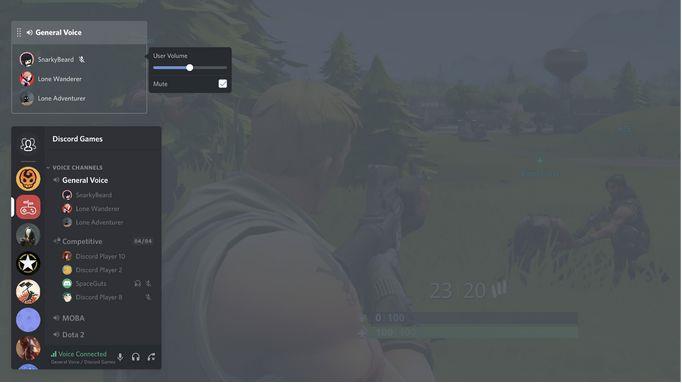
Источник изображения: блог Discord
Но иногда Discord Overlay действует вам на нервы. Особенно, когда вас начинает раздражать поток уведомлений, ползающих по вашему экрану. Есть несколько игр, в которые вы хотите играть спокойно, не общаясь с другими, не так ли? К счастью, Discord предлагает вам вариант, в котором вы можете отключить наложение Discord, сделав несколько настроек в настройках.
Вот краткое руководство о том, как отключить оверлей Discord для всех игр и определенных игр на ваш выбор.
Читайте также: Как удалить учетную запись Discord
Как отключить наложение Discord для всех игр
Выполните следующие шаги, указанные ниже, чтобы полностью отключить наложение Discord.

Источник изображения: Поддержка Discord
После того, как вы выполните эти шаги, оверлей Discord не будет отображаться ни в одной из игр, в которые вы играете. Но если вы хотите отключить оверлей только для определенного набора игр, читайте дальше.
Читайте также: Изменитель голоса для Discord
Как отключить наложение Discord для конкретной игры
Discord понимает ваши игровые потребности и требования. Следовательно, он также предлагает вам возможность отключить оверлей для конкретной игры. Хотите знать, как это сделать? Выполните следующие быстрые шаги, чтобы отключить Discord Overlay для определенной игры.
После того, как вы выбрали все игры, для которых вам нужен оверлей, отключите параметр «Включить оверлей в игре».
Это позволит убедиться, что Discord Overlay включен только для определенного набора игр, которые вы явно указали на вкладке «Игры». Во всех остальных играх Discord Overlay останется отключенным.
Источник изображения: Venture Beat
Надеемся, вы узнали что-то новое сегодня. Это завершает наше руководство по отключению Discord Overlay для всех игр или конкретной игры в соответствии с вашими требованиями.
Получите максимум удовольствия от игровых сессий «Discordians»!
Читайте также: Лучшие боты Discord для улучшения вашего сервера
Узнайте, как добавить границы в Документы Google, включая создание рамок с помощью таблиц или изображений. Эффективные решения внутри!
Это полное руководство о том, как изменить тему, цвета и многое другое в Windows 11 для создания потрясающего рабочего стола.
iPhone завис на домашних критических оповещениях? В этом подробном руководстве мы перечислили различные обходные пути, которые вы можете использовать, чтобы исправить ошибку «Домой хочет отправить критические оповещения iPhone». Узнайте полезные советы и решения.
Zoom - популярная служба удаленного сотрудничества. Узнайте, как добавить изображение профиля вместо видео, чтобы улучшить свою конфиденциальность.
Откройте для себя эффективные стратегии получения баллов Microsoft Rewards. Зарабатывайте на поисках, играх и покупках!
Изучите эффективные методы решения неприятной проблемы с бесконечным экраном загрузки Skyrim, гарантируя более плавный и бесперебойный игровой процесс.
Я внезапно не могу работать со своим сенсорным экраном, на который жалуется HID. Я понятия не имею, что поразило мой компьютер. Если это вы, вот несколько исправлений.
Прочтите это полное руководство, чтобы узнать о полезных способах записи вебинаров в реальном времени на ПК. Мы поделились лучшим программным обеспечением для записи вебинаров, а также лучшими инструментами для записи экрана и видеозахвата для Windows 10, 8, 7.
Вы случайно нажали кнопку доверия во всплывающем окне, которое появляется после подключения вашего iPhone к компьютеру? Вы хотите отказаться от доверия этому компьютеру? Затем просто прочтите эту статью, чтобы узнать, как отменить доверие к компьютерам, которые вы ранее подключали к своему iPhone.
Хотите знать, как транслировать «Аквамен», даже если он недоступен для потоковой передачи в вашей стране? Читайте дальше, и к концу статьи вы сможете насладиться Акваменом.








